TitkosítsukA t segít az ingyenes SSL tanúsítványok beszerzésében és telepítésében, hogy automatizálja a tervezett folyamatot az Apache-on, és teljesen megszüntesse a manuális telepítést, érvényesítést, létrehozást és megújítást a szoftver kliens és a Certbot segítségével.
Titkosítsuk kiadja a tanúsítványt, amikor probléma merül fel, és a tanúsítvány 90 napig érvényes marad, és manapság szinte az összes fő böngésző megbízik abban a tanúsítványban. Tehát ebben a bejegyzésben segítünk és útmutatást nyújtunk a telepítéshez. Titkosítsuk és biztonságossá tegyük az Apache-t az Ubuntu 20-on.04 LTS operációs rendszer.
A Let's Encrypt telepítése
A Let Encrypt telepítésének megkezdéséhez néhány előfeltétel szükséges, amelyet meg kell adnia. Például,
- Telepítenie kell az apache-t.
- Rendelkeznie kell egy domain névvel (pl.g., http: // példa.com) amelyről meg akarja szerezni a tanúsítványt.
Ha teljesítette a Let's Encrypt telepítésének megkezdéséhez szükséges követelményeket, kövesse az egyszerű, lépésről lépésre szóló útmutatót.
1. lépés: Telepítse a Certbot-ot
Először telepítjük a Certbot parancssori segédprogramot, amelyet a tanúsítvány megszerzésére használunk. Segít megszerezni és megújítani az SSL tanúsítványt, ha szükséges.
Elérhető az Ubuntu hivatalos APT csomagtárában, és onnan egyszerűen letölthető és telepíthető.
Először frissítse az Ubuntu rendszer gyorsítótárát az alábbi parancs beírásával:
$ sudo apt frissítés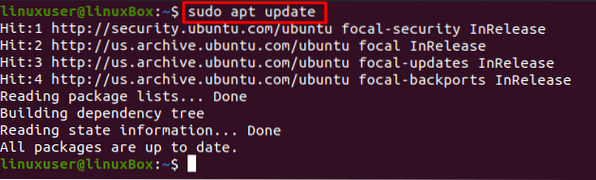
Indítsa el a Certbot és a python3-certbot-apache telepítési folyamatát az alább megadott paranccsal:
$ sudo apt install certbot python3-certbot-apache
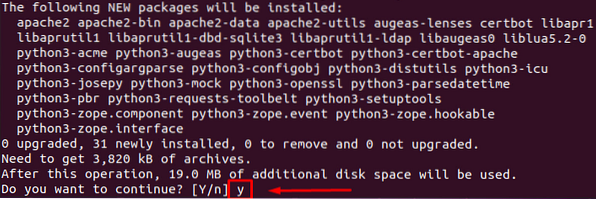
A telepítés megerősítéséhez és elindításához írja be „y” és nyomja meg a gombot 'Belép' kulcs.
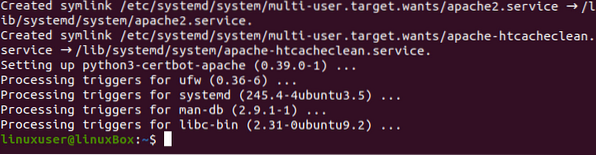
A Certbot sikeresen sikeres, és az alábbi parancs beírásával ellenőrizhető:
$ certbot --version
Tanúja lehet annak a 0. verziónak.40.0 Certbot telepítve van.
2. lépés: Engedélyezze és konfigurálja a tűzfalat
Annak engedélyezéséhez, hogy a tűzfal engedélyezze a HTTPS forgalmat az SSL tanúsítvány konfigurálásához, alapértelmezés szerint az Ubuntut és az előre telepített UFW-t fogjuk használni a tűzfalszabályok módosításához.
Ha tudni szeretne a rendszeren jelenleg futó UFW-szabályokról, írja be az alább megadott parancsot:
$ sudo ufw állapot
Ha az állapot inaktív, engedélyezze az ufw segédprogramot a következő paranccsal:
$ sudo ufw enable
Most ismét ellenőrizze az állapotot:

Megjeleníti az összes futó szabályt, ha vannak ilyenek.
Most engedje meg a Apache tele az alábbi parancs használatával:
$ sudo ufw engedélyezi az 'Apache Full' használatát
Ellenőrizze újra az UFW állapotát a konfiguráció ellenőrzéséhez az alább említett paranccsal:
$ sudo ufw állapot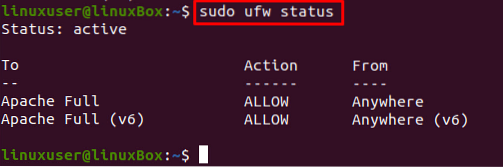
Rendben! Most szerezzük be az SSL tanúsítványt a Certbot segítségével.
3. lépés: Szerezzük meg az Encrypt SSL tanúsítványt
Az SSL-tanúsítvány megszerzéséhez rendelkezésre álló számos lehetőség közül megkapjuk az SSL-tanúsítványt a Certbot segítségével.
Az SSL-tanúsítvány Certbot használatával történő megadásához írja be az alábbi parancsot:
$ sudo certbot --apache -d példa.com -d www.példa.comA fenti parancs végrehajtása pár kérdést fog felvetni, ezért figyelmesen olvassa el őket, és válaszoljon az Ön igényeinek és igényeinek megfelelően.
Először adja meg az e-mail címet:

Ezután gépeléssel fogadja el az Általános Szerződési Feltételeket A és megnyomja Belép:

Később meg fogja kérni e-mail címének megosztását az EFF-lel (Electronic Frontier Foundation), ezért írja be Y ha megosztani akarja vagy N ha nem akarja megosztani az e-mail címét:
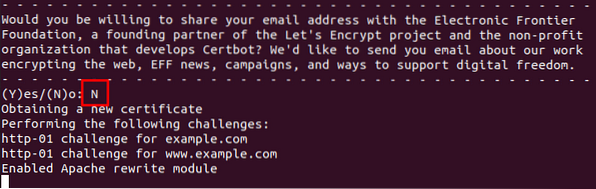
Az összes kérdés megválaszolása után elindul a telepítés, és megkapja az új SSL tanúsítványt.
4. lépés: Ellenőrizze a Certbot szolgáltatás állapotát
Ezután a Certbot automatikus megújításának ellenőrzéséhez csak ellenőrizze a szolgáltatás állapotát a következő paranccsal:
$ sudo systemctl állapot certbot.időzítő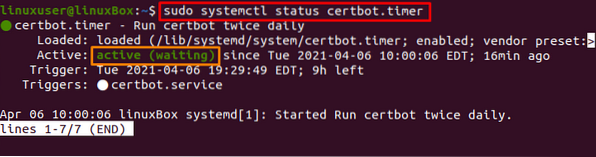
5. lépés: Végezzen száraz futtatást
Ha aktív, akkor tesztelheti a megújítási folyamatot egy száraz futtatással a certbot használatával, az alábbi paranccsal:
$ sudo certbot megújítás - száraz-futtatás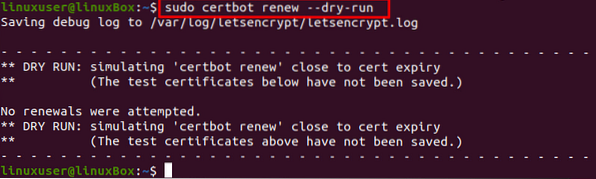
Ha a fenti parancs nem dobott hibát, akkor minden készen áll.
Következtetés
Így védheti meg az Apache-ot az Let's Encrypt alkalmazással az Ubuntu 20-on.04. Ez a bejegyzés lépésről-lépésre ismerteti az Apache szerver titkosításának titkosításával történő biztosítását a Certbot használatával, és megtanulta, hogyan lehet az SSL tanúsítványt beszerezni és megújítani a Certbot használatával.
 Phenquestions
Phenquestions

